在Win10 TH2中一处重要的改进就是彩色标题栏的回归,但是彩色标题栏只适用于当前活动窗口,即焦点窗口,而非活动窗口标题栏仍然是“惨白”。其实系统是支持为非活动窗口标题栏设置颜色的,但是微软并没有打开这一功能
在Win10 TH2中一处重要的改进就是彩色标题栏的回归,但是彩色标题栏只适用于当前活动窗口,即焦点窗口,而非活动窗口标题栏仍然是“惨白”。
其实系统是支持为非活动窗口标题栏设置颜色的,但是微软并没有打开这一功能。如果你需要可参考下面的方法来实现:
• 首先打开设置―个性化―颜色,打开“显示‘开始’菜单、任务栏、操作中心和标题栏的颜色”选项。
• 关闭“从我的背景自动选取一种主题色”,然后选择一种较浅的颜色。
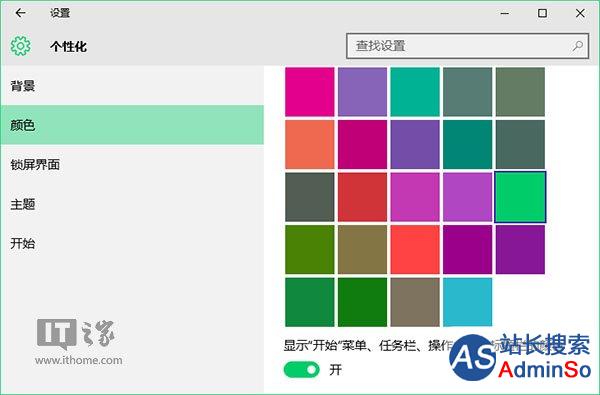
之所以要这样做,是为了从注册表中读取到当前的颜色值,我们要实现的是让非活动窗口标题栏为较浅的颜色,让活动窗口标题栏为较深颜色。
• 现在按Win+R打开运行,输入regedit回车打开注册表编辑器;
• 导航至以下位置:
HKEY_CURRENT_USERSOFTWAREMicrosoftWindowsDWM
• 在右侧新建一个名为AccentColorInactive的32位DWORD值;
• 双击系统中已经存在的AccentColor,这就是当前系统的主题颜色,复制其值,再双击新建的AccentColorInactive,将其值改为当前系统主题色。

• 然后回到个性化设置中,将当前系统主题色选择为一个较深的颜色值即可。
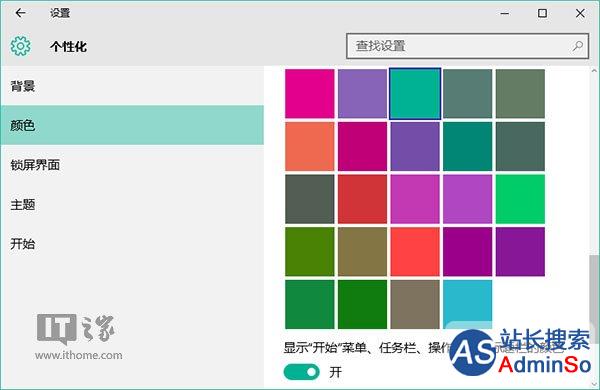
建议深、浅两色为同一颜色,这样看上去不会很花哨,让人迷惑。效果如下图所示:
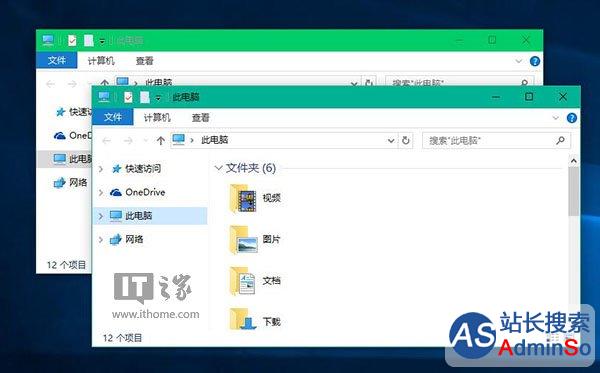
(Source: WinAero)
微信搜索“站长搜索”关注抢6s大礼!下载站长搜索客户端(戳这里)也可参与评论抽楼层大奖!
标签: Win10 非活动 窗口 标题栏 换上 五颜六色 站长 搜索 学院
声明:本文内容来源自网络,文字、图片等素材版权属于原作者,平台转载素材出于传递更多信息,文章内容仅供参考与学习,切勿作为商业目的使用。如果侵害了您的合法权益,请您及时与我们联系,我们会在第一时间进行处理!我们尊重版权,也致力于保护版权,站搜网感谢您的分享!






